IBM X3550 RAID 扩容实例
服务器RAID 硬盘容量扩展

Extend - Dell近来遇到了服务器磁盘空间不够的问题,短期内无法更换服务器硬件,只能采购更大容量的硬盘,所以研究了一下如何扩展服务器RAID 硬盘容量,而又不需要重新安装OS和应用,这样就不必影响对业务和用户。
手头的都是Dell 的服务器,还有一些HP的老机器,分别作了一些研究和测试,最后在生产环境中成功完成,记录在此。
首先,有两个名词Extend,Expand,中文翻译过来都差不多,但是用在RAID 容量扩展上,分别特指不同的的功能,Dell,HP的文档中都相同(应该是RAID adapter 供应商的通用标准名词吧), 所以我特意将blog的标题中的名词用英文表示,以做区别。
1. Extend ----- 这是指已经做好的RAID中,不增加或删除硬盘,而是更换为更大容量的硬盘,然后将RAID扩展到所有可用磁盘空间,例如下面例子中的RAID1 的两个73G硬盘,先热插拔更换一个为更大的300G硬盘,等RAID 恢复完成(只使用300G上的73G),再热插拔另一块。
待这块RAID 恢复也完成的时候(两个300G 硬盘上各只使用了73G 做RAID1),扩展RAID1 到整个2*300G。
2. Expand ----- 这是向现有的RAID 中加入或者删除容量完全相同的硬盘,来调节RAID 磁盘空间的方法。
例如,向现有RAID1 的2*73 G中再加入两块73G硬盘。
当然最好是品牌,规格于RAID中原来的硬盘完全相同的,如果稍有差异也可以。
expand 有个特殊之处就是可以在expand的过程中改变RAID,例如从原来的RAID 1 2*73G 变成RAID5 4*73G,或者RAID10 4*73G。
如果原来是RAID5 4*73G 也可以通过expand 拿两块硬盘出来变成RAID1 2*73G.----- 相比而言,因为硬盘的每个批次总是不同,不同厂商的硬盘同规格的也有不少差异,而且技术总是在不断进步,容量,速度一直在提升,而服务器不太可能频繁变更容量和RAID类型,所以相对而言,当你需要扩展RAID容量的时候,通常Extend 要比Expand更加实用些。
IBM服务器3650_M3阵列配置方法
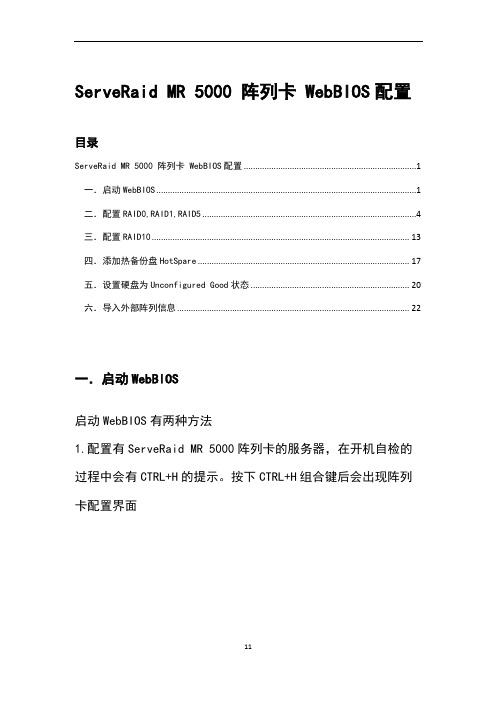
ServeRaid MR 5000 阵列卡 WebBIOS配置目录ServeRaid MR 5000 阵列卡 WebBIOS配置 (1)一.启动WebBIOS (1)二.配置RAID0,RAID1,RAID5 (4)三.配置RAID10 (13)四.添加热备份盘HotSpare (17)五.设置硬盘为Unconfigured Good状态 (20)六.导入外部阵列信息 (22)一.启动WebBIOS启动WebBIOS有两种方法1.配置有ServeRaid MR 5000阵列卡的服务器,在开机自检的过程中会有CTRL+H的提示。
按下CTRL+H组合键后会出现阵列卡配置界面2.开机按F1进入UEFI配置界面选择System Settings->Adapters and UEFI Drivers,可以看到配置的阵列卡,按回车选中后,按1进入WebBIOS二.配置RAID0,RAID1,RAID51.在WebBIOS中选择配置向导Configuration Wizard2.选择New Configuration,选择后会清除现有阵列卡上的所有阵列信息;如果此时阵列卡上已经配置了其他阵列,此处请选择Add Configuration。
选择Yes确定3.选择手动配置Manual Configuration4.选择要配置在阵列中的硬盘,按Add to Array从左边的Drivers中选到右边的Driver Groups中,配置RAID1需要2块硬盘,配置RAID5至少需要3块硬盘。
5.选好硬盘后,选择Accept DG后点击Next7.在左侧的ArrayWithFreeSpace中选中刚刚做好的Disk Groups按Add to SPAN添加到右侧的span中,然后选择NextDisk配置界面,选好Virtual Disk参数后,点选Accept接受配置,最后选择Next。
·RAID Level中可以选择要配置的RAID级别;·右侧的Possible RAID Level中显示可能的RAID级别的磁盘容量,比如示例中三个73G的硬盘配置raid0容量约为200G,而如果配置RAID5容量约为134G;·Select size选项中可以修改Virtual Disk的容量,通常这个值设定为该磁盘组RAID级别的最大容量。
架设VMware ESX虚拟机系统的IBMx3650服务器增加硬盘的方法
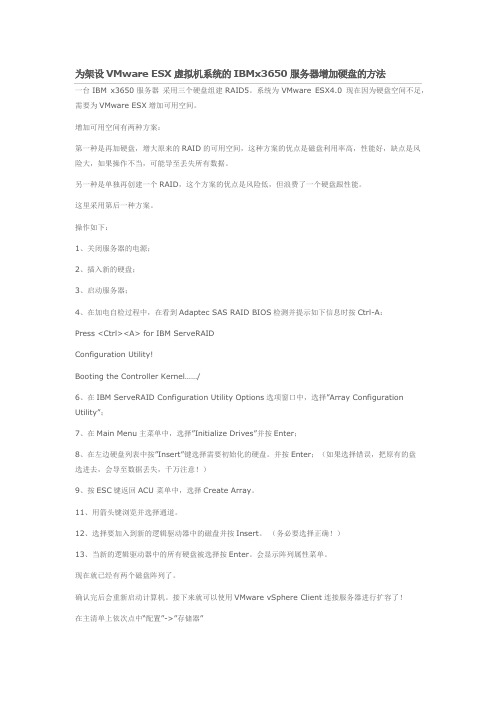
为架设VMware ESX虚拟机系统的IBMx3650服务器增加硬盘的方法一台IBM x3650服务器采用三个硬盘组建RAID5。
系统为VMware ESX4.0 现在因为硬盘空间不足,需要为VMware ESX增加可用空间。
增加可用空间有两种方案:第一种是再加硬盘,增大原来的RAID的可用空间,这种方案的优点是磁盘利用率高,性能好,缺点是风险大,如果操作不当,可能导至丢失所有数据。
另一种是单独再创建一个RAID,这个方案的优点是风险低,但浪费了一个硬盘跟性能。
这里采用第后一种方案。
操作如下:1、关闭服务器的电源;2、插入新的硬盘;3、启动服务器;4、在加电自检过程中,在看到Adaptec SAS RAID BIOS检测并提示如下信息时按Ctrl-A:Press <Ctrl><A> for IBM ServeRAIDConfiguration Utility!Booting the Controller Kernel……/6、在IBM ServeRAID Configuration Utility Options选项窗口中,选择”Array Configuration Utility”;7、在Main Menu主菜单中,选择”Initialize Drives”并按Enter;8、在左边硬盘列表中按”Insert”键选择需要初始化的硬盘。
并按Enter;(如果选择错误,把原有的盘选进去,会导至数据丢失,千万注意!)9、按ESC键返回ACU 菜单中,选择Create Array。
11、用箭头键浏览并选择通道。
12、选择要加入到新的逻辑驱动器中的磁盘并按Insert。
(务必要选择正确!)13、当新的逻辑驱动器中的所有硬盘被选择按Enter。
会显示阵列属性菜单。
现在就已经有两个磁盘阵列了。
确认完后会重新启动计算机。
接下来就可以使用VMware vSphere Client连接服务器进行扩容了!在主清单上依次点中“配置”->”存储器”这里有两种方式进行扩容,一种是单独创建一个存储器,一种是直接增加原来的存储器的空间,因为VMware ESX是采用vmfs文件系统的,可以跨分区的。
-IBM+X3650+M3服务器上RAID配置实战+
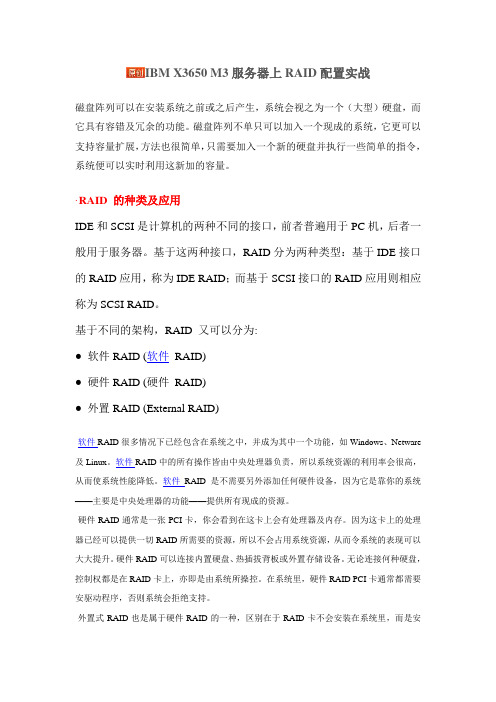
IBM X3650 M3服务器上RAID配置实战磁盘阵列可以在安装系统之前或之后产生,系统会视之为一个(大型)硬盘,而它具有容错及冗余的功能。
磁盘阵列不单只可以加入一个现成的系统,它更可以支持容量扩展,方法也很简单,只需要加入一个新的硬盘并执行一些简单的指令,系统便可以实时利用这新加的容量。
·RAID 的种类及应用IDE和SCSI是计算机的两种不同的接口,前者普遍用于PC机,后者一般用于服务器。
基于这两种接口,RAID分为两种类型:基于IDE接口的RAID应用,称为IDE RAID;而基于SCSI接口的RAID应用则相应称为SCSI RAID。
基于不同的架构,RAID 又可以分为:● 软件RAID (软件RAID)● 硬件RAID (硬件RAID)● 外置RAID (External RAID)·软件RAID很多情况下已经包含在系统之中,并成为其中一个功能,如Windows、Netware 及Linux。
软件RAID中的所有操作皆由中央处理器负责,所以系统资源的利用率会很高,从而使系统性能降低。
软件RAID是不需要另外添加任何硬件设备,因为它是靠你的系统——主要是中央处理器的功能——提供所有现成的资源。
·硬件RAID通常是一张PCI卡,你会看到在这卡上会有处理器及内存。
因为这卡上的处理器已经可以提供一切RAID所需要的资源,所以不会占用系统资源,从而令系统的表现可以大大提升。
硬件RAID可以连接内置硬盘、热插拔背板或外置存储设备。
无论连接何种硬盘,控制权都是在RAID卡上,亦即是由系统所操控。
在系统里,硬件RAID PCI卡通常都需要安驱动程序,否则系统会拒绝支持。
·外置式RAID也是属于硬件RAID的一种,区别在于RAID卡不会安装在系统里,而是安装在外置的存储设备内。
而这个外置的储存设备则会连接到系统的SCSI卡上。
系统没有任何的RAID功能,因为它只有一张SCSI卡;所有的RAID功能将会移到这个外置存储里。
IBM X3650M3 X3850X5创建阵列指导

IBM X3650M3 X3850X5创建阵列指导启动IBM Server,等待系统BIOS自检画面完成后,出现RAID卡的BIOS信息,如图:LSI MegaRAID SAS-MFI BIOS按屏幕下方的提示按<Ctrl> + <H> 组合键进入RAID卡的WebBIOS设置界面:进入WebBIOS后,会提示选择需要配置的RAID卡适配器,点击Start进入到配置界面。
会显示物理磁盘的状态,如这台Server上安装了3块SAS硬盘,状态正常且都未配置RAID。
下面以配置一个RAID1镜像卷为例,进行说明。
点击左边菜单的Configuration Wizard,进入RAID配置向导界面,如下图:选择Add Configuration ,然后Next 。
(注意:选择New Configuration会将现有的RAID配置清除)选择Manual Configuration 进行手动配置RAID,Next 到下一步。
在左边选择需要加入阵列的磁盘(通过Ctrl多选),点击Add To Arry 加入到右边的Driver Group,添加正确后点击Accept DG 完成Driver Group的设置,步骤图示如下:添加完Driver Groups后,Next到下一步。
选择刚刚建立好的Driver Group,点击Add to SPAN,将DG添加到右侧的Span添加完成后,Next到下一步。
下面进行RAID参数的设置。
因为DG里只加了两块硬盘,所以RAID Level里只有RAID1和RAID0的选项,这里设为RAID1、RAID大小278GB(这个大小可以参考右边的提示信息),如果RAID卡配有缓存电池的情况下,建议将Write策略设为Write Back with BBU,并开启Cache缓存以提高RAID性能。
设置完成后,点击Accept 添加VD,然后Next 到下一步如果RAID卡没有配缓存电池的情况下,开了回写Write Back ,则会收到如下警告(通常在没有配置缓存电池的情况下,是不支持Write Back开启的)接下来,向导会提示是否对新建的VD进行初始化,这里选择Yes完成RAID的初始化后,选Yes保存配置,到此RAID 1的添加配置完成。
(完整版)IBM+P550添加内存步骤详解

IBM P55a添加内存步骤详解1、升级内存前准备工作:a)与客户技术人员确认服务器工作状态,确认没有故障。
如果服务器有故障要有双方的文字说明。
b)使用prtconf|more 或lsdev –Cc memory 查看并记录系统当前内存情况。
记录当前内存容量c)在服务器正常工作的情况下,重新启动一次服务器,确认服务器可以启动到正常工作状态。
d)关闭服务器,开始扩充内存。
2、将服务器平放于安全的地方,打开服务器机箱之前,请检查以下事项:a)服务器电源线已拔出b)用手触摸接地金属物,消除身上的静电3、转动机箱后侧两端的螺丝(图1)图14、向后侧方向拉动机箱上盖,打开机箱(图2、图3)图2图35、打开机箱后,会看到内存扩展板,位置如图(图4)图46、将内存扩展板两侧的卡梢向两侧慢慢扳起,内存扩展板会被慢慢抬起(图5)图57、将内存扩展板向上提起,拔出,平放于安全位置。
(图6)图68、插入内存一张扩展卡上有8条内存时,只要插满就可以了,一张扩展卡上有4条内存时,按下图位置插入内存(图7)图79、确认内存都插牢固后,将内存扩展卡插回槽口(图8),图8注意内存扩展卡的方向(图9)(图9)10、准确插入内存扩展卡后,轻轻按一下,确认内存扩展卡的位置正确。
(图10)11、将内存扩展卡两端的卡梢按下至水平。
(图11、图12)图11图1212、将机箱上盖盖上。
(图13)13、向前方向推动机箱上盖,注意前方卡梢(图14)和后方卡梢(图15)图14图1514、拧紧机箱后侧左右两端的螺丝(图16)15、内存安装完毕:将服务器上架、固定、接通电源,启动后检查系统是否检测出新的容量,命令:prtconf|more 或lsdev –Cc memory。
记录安装加电后内存容量确认内存加载成功16、一切正常,内存扩展工作完成。
IBM服务器3650_M3阵列配置方法_ServeRaid_MR_5000_WebBIOS_User_Guide
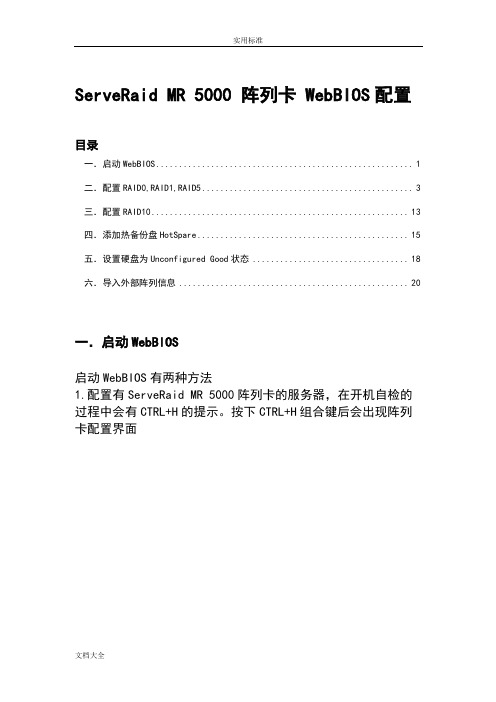
ServeRaid MR 5000 阵列卡 WebBIOS配置目录一.启动WebBIOS (1)二.配置RAID0,RAID1,RAID5 (3)三.配置RAID10 (13)四.添加热备份盘HotSpare (15)五.设置硬盘为Unconfigured Good状态 (18)六.导入外部阵列信息 (20)一.启动WebBIOS启动WebBIOS有两种方法1.配置有ServeRaid MR 5000阵列卡的服务器,在开机自检的过程中会有CTRL+H的提示。
按下CTRL+H组合键后会出现阵列卡配置界面2.开机按F1进入UEFI配置界面选择System Settings->Adapters and UEFI Drivers,可以看到配置的阵列卡,按回车选中后,按1进入WebBIOS1.在WebBIOS中选择配置向导Configuration Wizard2.选择New Configuration,选择后会清除现有阵列卡上的所有阵列信息;如果此时阵列卡上已经配置了其他阵列,此处请选择Add Configuration。
选择Yes确定3.选择手动配置Manual Configuration4.选择要配置在阵列中的硬盘,按Add to Array从左边的Drivers中选到右边的Driver Groups中,配置RAID1需要2块硬盘,配置RAID5至少需要3块硬盘。
5.选好硬盘后,选择Accept DG后点击Next7.在左侧的ArrayWithFreeSpace中选中刚刚做好的Disk Groups按Add to SPAN添加到右侧的span中,然后选择Next8.Virtual Disk配置界面,选好Virtual Disk参数后,点选Accept接受配置,最后选择Next。
·RAID Level中可以选择要配置的RAID级别;·右侧的Possible RAID Level中显示可能的RAID级别的磁盘容量,比如示例中三个73G的硬盘配置raid0容量约为200G,而如果配置RAID5容量约为134G;·Select size选项中可以修改Virtual Disk的容量,通常这个值设定为该磁盘组RAID级别的最大容量。
为IBMx3650M2服务器配置RAID卡图文教程
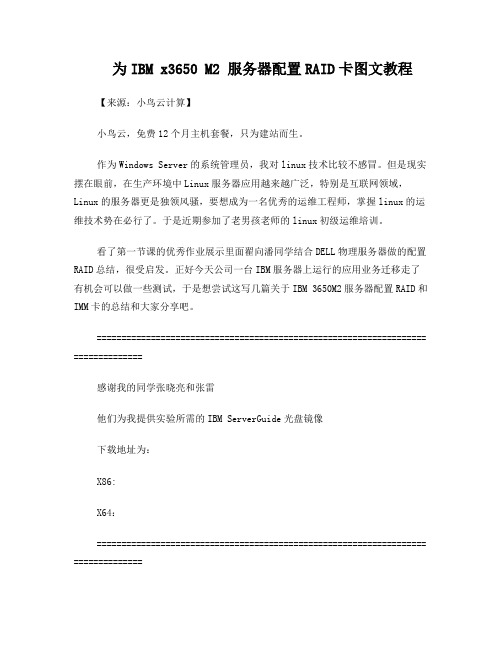
为IBM x3650 M2 服务器配置RAID卡图文教程【来源:小鸟云计算】小鸟云,免费12个月主机套餐,只为建站而生。
作为Windows Server的系统管理员,我对linux技术比较不感冒。
但是现实摆在眼前,在生产环境中Linux服务器应用越来越广泛,特别是互联网领域,Linux的服务器更是独领风骚,要想成为一名优秀的运维工程师,掌握linux的运维技术势在必行了。
于是近期参加了老男孩老师的linux初级运维培训。
看了第一节课的优秀作业展示里面翟向潘同学结合DELL物理服务器做的配置RAID总结,很受启发。
正好今天公司一台IBM服务器上运行的应用业务迁移走了有机会可以做一些测试,于是想尝试这写几篇关于IBM 3650M2服务器配置RAID和IMM卡的总结和大家分享吧。
=================================================================== ==============感谢我的同学张晓亮和张雷他们为我提供实验所需的IBM ServerGuide光盘镜像下载地址为:X86:X64:=================================================================== ==============本实验用于演示通过IBM 3650M2服务器的MegaRAID BIOS Config Utility Virtual Configuration工具配置RAID实验主机:IBM 3650M2服务器一台,146G SAS硬盘4块。
实验步骤:1、通过开机自检之后,在屏幕出现如下提示的时候按下【ctrl】+h键,进入RAID卡配置界面2、确认对应的RAID卡,选择开始按钮3、进入之后主界面可以显示当前的磁盘阵列情况。
4、我们通过配置向导来进行配置5、首先我们清除之前的RAID配置(要确认服务器上的数据都备份出去没有用了)6、系统会警告我们这么操作会让我们的数据会丢失,选择yes继续7、此时我们回到主界面,可以看到之前的阵列都被清除了。
IBM 3550M3 (Linux Redhat)挂载 DS3200分割磁区
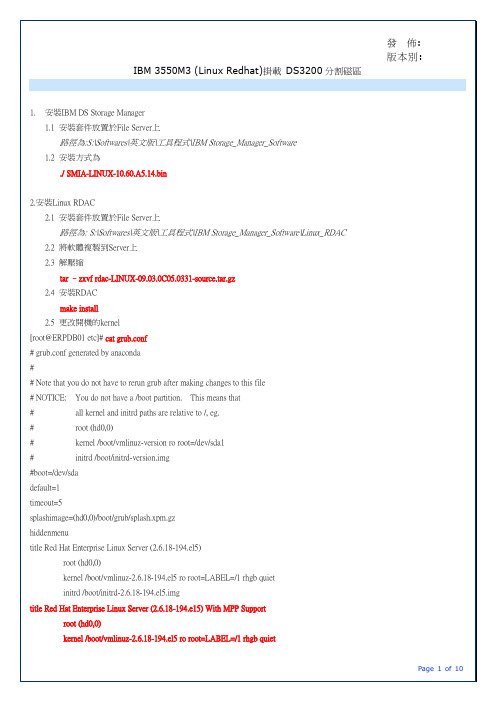
# kernel /boot/vmlinuz-version ro root=/dev/sda1
# initrd /boot/initrd-version.img
#boot=/dev/sda
default=1
timeout=5
splashimage=(hd0,0)/boot/grub/splash.xpm.gz
mkpartfs PART-TYPE FS-TYPE START END make a partition with a file system
move NUMBER START END move partition NUMBER
name NUMBER NAME name partition NUMBER as NAME
devpts/dev/pts devpts gid=5,mode=620 0 0
sysfs/sys sysfs defaults 0 0
proc/proc proc defaults 0 0
resize NUMBER START END resize partition NUMBER and its file system
rm NUMBER delete partition NUMBER
select DEVICE choose the device to edit
set NUMBER FLAG STATE change the FLAG on partition NUMBER
發佈:
版本別:
IBM 3550M3 (Linux Redhat)掛載DS3200分割磁區
1.安裝IBM DS Storage Manager
1.1安裝套件放置於File Server上
IBM X3550做RAID阵列
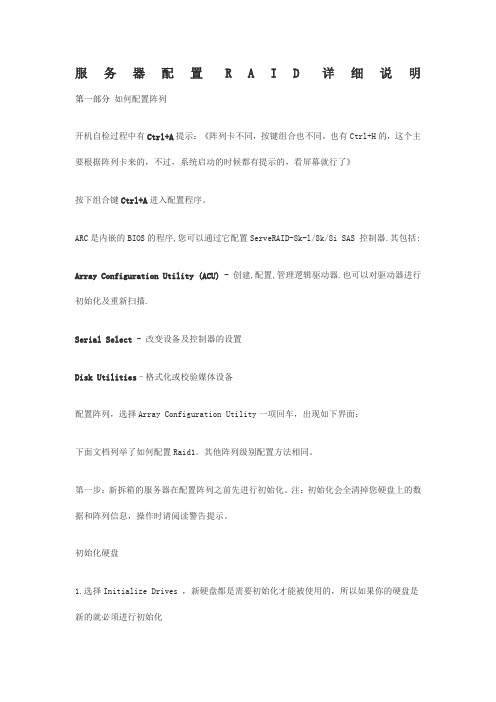
服务器配置R A I D详细说明第一部分如何配置阵列开机自检过程中有Ctrl+A提示:《阵列卡不同,按键组合也不同,也有Ctrl+H的,这个主要根据阵列卡来的,不过,系统启动的时候都有提示的,看屏幕就行了》按下组合键Ctrl+A进入配置程序。
ARC是内嵌的BIOS的程序,您可以通过它配置ServeRAID-8k-l/8k/8i SAS 控制器.其包括: Array Configuration Utility (ACU) - 创建,配置,管理逻辑驱动器.也可以对驱动器进行初始化及重新扫描.Serial Select - 改变设备及控制器的设置Disk Utilities–格式化或校验媒体设备配置阵列,选择Array Configuration Utility一项回车,出现如下界面:下面文档列举了如何配置Raid1。
其他阵列级别配置方法相同。
第一步:新拆箱的服务器在配置阵列之前先进行初始化。
注:初始化会全清掉您硬盘上的数据和阵列信息,操作时请阅读警告提示。
初始化硬盘1.选择Initialize Drives ,新硬盘都是需要初始化才能被使用的,所以如果你的硬盘是新的就必须进行初始化2.使用空格键把要初始化的硬盘选择到右边的方框中:3.按“Enter”回车键继续下一步4.弹出警告红色框按“Y”键接受提示警告,继续5.开始初始化,等待进程完成:6.完成后自动返回创建阵列总菜单。
1.初始化硬盘后,选择Create Arrays创建阵列:2. 用I空格键选择1和2块硬盘,回车3.按回车进入阵列配置菜单:3. Array Label输入阵列标识(名字任意,符合原则):注Array Label可以不填,但如果配置多个阵列,则后面的阵列必须写。
4. Array Size默认回车,Create RAID via一项选择Quick Init,5. 然后在Done上回车,结束配置,等待创建进程,6.完成后返回总创建菜单。
IBM x3650M4 raid5扩容 多块硬盘

1. 安装SAS硬盘A. 按下硬盘面板的解锁按钮,扳手自动弹开,如下图1 所示。
B. 将硬盘沿硬盘滑道推入机箱直至无法移动,如下图2 所示。
C. 待硬盘拉手条已经扣住机箱横梁,闭合硬盘扳手,利用扳手和机箱之间的切合力将硬盘完全推入机箱,如下图3 所示。
通过硬盘指示灯确认硬盘的运行状态硬盘Active指示灯(绿色)硬盘Fault指示灯(黄色)状态说明常亮熄灭硬盘在位。
闪烁(4Hz)熄灭硬盘处于正常读写状态或重构主盘状态。
常亮闪烁(1Hz)硬盘被定位。
闪烁(1Hz)闪烁(1Hz)硬盘处于重构从盘状态。
熄灭常亮RAID组中硬盘被拔出。
常亮常亮硬盘故障。
如果服务器硬盘槽位不够,需要加扩槽位展卡,加完硬盘后界面2. 扩容步骤阵列扩容并非100%成功,因此建议扩容之前做好数据备份(IBM官方数据报告)重启服务器,按F1进入“setup”bios设置界面,选择”storage”选择本机的raid卡选择virutal driver management选择需要扩容的阵列组在“select operation”中选择“reconfigure virtual driver”进入后选择go,不需要更改什么设置保持原来的就好进入后选择Add drives,那个New RAID Level选择原来的raid等级进入add drives后,往下选择,按空格把新加的硬盘都勾选上选择完成后,选择Apply Change继续选择apply change往下,把Confirm按空格打上勾,选择Yes后开始扩容选择ok,应用设置选择Start Operation选择ok返回raid卡界面再次进入virtual management界面可以看到当前重建进度,我这个4T的阵列加了3块1T的硬盘,大概花了两天的时间来扩容,建议在此期间对硬盘数据不用做过大的更改,甚至别开机,扩容期间不需要人员在场。
扩容完成后重启服务器,开机进入windows,运行diskmgt.msc工具,选择E盘选择扩展卷选择扩容的容量(一般都是默认就好全部加进去),点下一步-完成即可扩容完毕。
IBM X3550M3服务器怎么做raid1
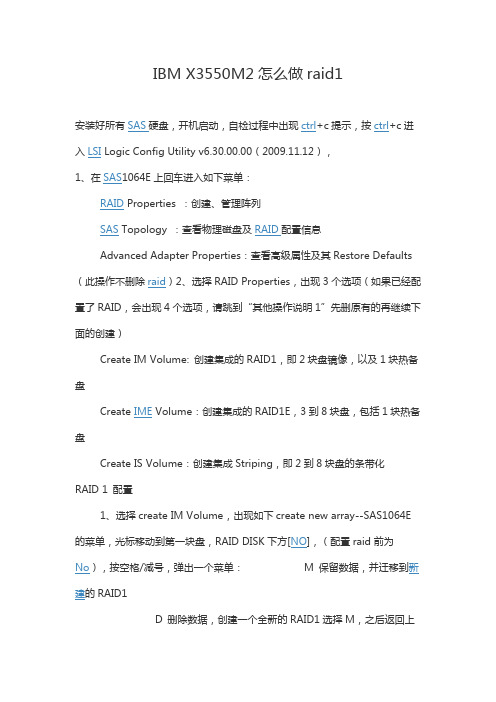
IBM X3550M2怎么做raid1
级菜单,RAID DISK状态变为Yes;
2、接着光标移动到第二块盘,RAID DISK下方[NO],按空格/减号,使其RAID DISK状态变为Yes;
3、按C,创建阵列
4、选Save changes then exit this menu。
退出RAID1的配置,同步会自动在后台开始执行。
RAID 0 配置
如果需要配置RAID0,可在步骤2,选择Create IS Volume,其他步骤同RAID1。
其他操作说明:
1、配置过RAID之后,进入RAID Properties会多出一行选择:
View Existing Array--Manage Array(这里可以看到同步进度)
Manage Hot Spare:配置热备盘
Synchronize Array (Y:开始同步,N:放弃同步)
Activate Array :激活阵列
Delete Array :删除阵列
2、主菜单:Adpater Properties--SAS1064E描述
RAID Properties :创建、管理阵列
SAS Topology:查看物理磁盘及RAID配置信息
Advanced Adapter Properties:查看高级属性及其Restore Defaults。
IBM X3650 磁盘扩容
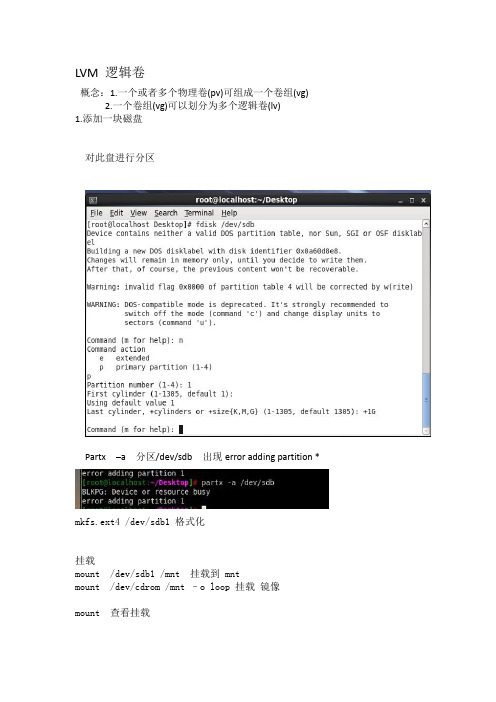
LVM 逻辑卷概念:1.一个或者多个物理卷(pv)可组成一个卷组(vg)2.一个卷组(vg)可以划分为多个逻辑卷(lv)1.添加一块磁盘对此盘进行分区Partx –a 分区/dev/sdb 出现error adding partition *mkfs.ext4 /dev/sdb1 格式化挂载mount /dev/sdb1 /mnt 挂载到 mntmount /dev/cdrom /mnt –o loop 挂载镜像mount 查看挂载开机挂载 vim /etc/fstabmount -a 没反应正确Fdisk –l 查看磁盘分区信息(对拓展分区要进行在分区,分成若干个逻辑分区,否则无法创建物理卷)3.创建物理卷:pvcreate /dev/sdb* (*表示数字)pvs 查看物理卷 pvdisplaymkfs.ext4 /dev/sdb1 格式化扩容:1.把pv加入到原先的卷组中,例如rootvgVgextend rootvg /dev/sdb12.扩容原先的逻辑卷,如rootlvLvextend –L +20G /dev/mapper/rootlv 扩展LVLvreduce –L -20G /dev/mapper/rootlv 减小LVresize2fs /dev/mapper/rootlv 执行改变文件系统大小3.查看挂载情况 df –h4.创建卷组:vgcreate vg0 /dev/sdb1 /dev/sdb2 把sdb1 sdb2 合成vg0巻组vgcreate vg0 -s 1M /dev/sdb1 把sdb1 分成1M 的vg0巻组vgs 查看巻组5.创建逻辑卷:Lvcreate -L 2G -n lv0 vg0(-L 指定逻辑卷大小为2G)(-n 指定逻辑卷名称为lv0)Lvcreate -n lv0 vg0 -l 5126.挂载逻辑卷(挂载之前需格式化)mkfs.ext4 /dev/vg0/lv0 (格式化逻辑卷)mount /dev/vg0/lv0 /root/Desktop/mnt (挂载)7.拓展、减小卷组:vgextend vg0 /dev/sdb5vgreduce vg0 /dev/sdb5(可用lvs和lvdisplay来查看卷组信息)8.拓展、减小逻辑卷:因为逻辑卷中已经挂载了文件系统,所以在改变逻辑卷大小之前,需要对逻辑卷进行检查。
IBM服务器3650_M3阵列配置方法_ServeRaid_MR_5000_WebBIOS_User_Guide
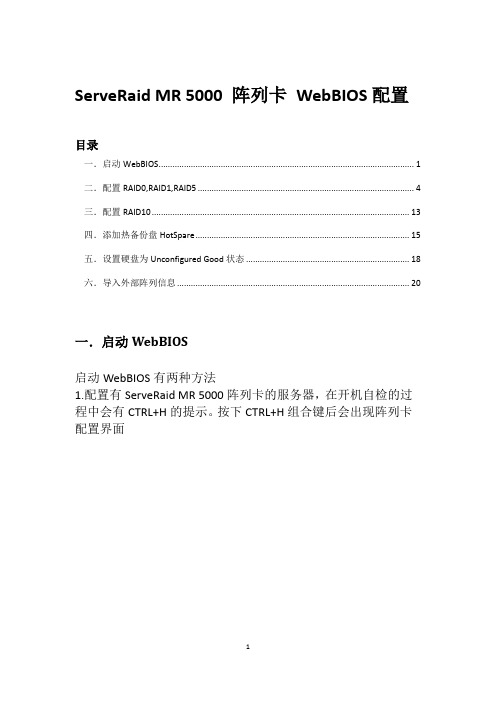
ServeRaid MR 5000 阵列卡WebBIOS配置目录一.启动WebBIOS (1)二.配置RAID0,RAID1,RAID5 (4)三.配置RAID10 (13)四.添加热备份盘HotSpare (15)五.设置硬盘为Unconfigured Good状态 (18)六.导入外部阵列信息 (20)一.启动WebBIOS启动WebBIOS有两种方法1.配置有ServeRaid MR 5000阵列卡的服务器,在开机自检的过程中会有CTRL+H的提示。
按下CTRL+H组合键后会出现阵列卡配置界面2.开机按F1进入UEFI配置界面选择System Settings->Adapters and UEFI Drivers,可以看到配置的阵列卡,按回车选中后,按1进入WebBIOS二.配置RAID0,RAID1,RAID51.在WebBIOS中选择配置向导Configuration Wizard2.选择New Configuration,选择后会清除现有阵列卡上的所有阵列信息;如果此时阵列卡上已经配置了其他阵列,此处请选择Add Configuration。
选择Yes确定3.选择手动配置Manual Configuration4.选择要配置在阵列中的硬盘,按Add to Array从左边的Drivers 中选到右边的Driver Groups中,配置RAID1需要2块硬盘,配置RAID5至少需要3块硬盘。
5.选好硬盘后,选择Accept DG后点击Next7.在左侧的ArrayWithFreeSpace中选中刚刚做好的Disk Groups 按Add to SPAN添加到右侧的span中,然后选择Next8.Virtual Disk配置界面,选好Virtual Disk参数后,点选Accept 接受配置,最后选择Next。
·RAID Level中可以选择要配置的RAID级别;·右侧的Possible RAID Level中显示可能的RAID级别的磁盘容量,比如示例中三个73G的硬盘配置raid0容量约为200G,而如果配置RAID5容量约为134G;·Select size选项中可以修改Virtual Disk的容量,通常这个值设定为该磁盘组RAID级别的最大容量。
IBM 3650M3 RAID操作示例
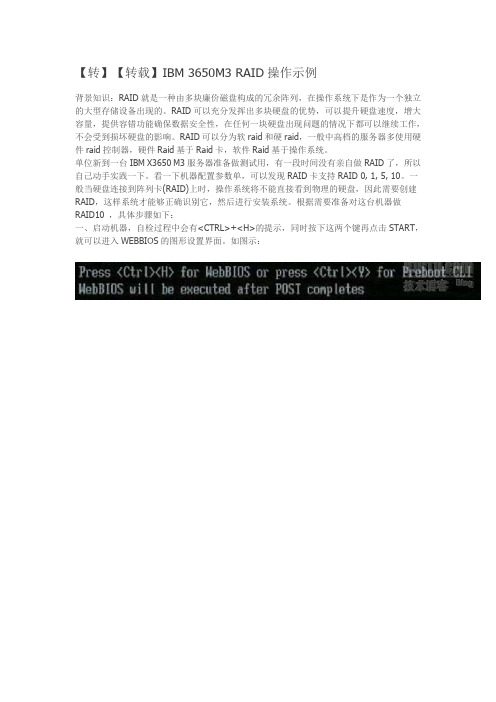
【转】【转载】IBM 3650M3 RAID操作示例背景知识:RAID就是一种由多块廉价磁盘构成的冗余阵列,在操作系统下是作为一个独立的大型存储设备出现的。
RAID可以充分发挥出多块硬盘的优势,可以提升硬盘速度,增大容量,提供容错功能确保数据安全性,在任何一块硬盘出现问题的情况下都可以继续工作,不会受到损坏硬盘的影响。
RAID可以分为软raid和硬raid,一般中高档的服务器多使用硬件raid控制器,硬件Raid基于Raid卡,软件Raid基于操作系统。
单位新到一台IBM X3650 M3服务器准备做测试用,有一段时间没有亲自做RAID了,所以自己动手实践一下。
看一下机器配置参数单,可以发现RAID卡支持RAID 0, 1, 5, 10。
一般当硬盘连接到阵列卡(RAID)上时,操作系统将不能直接看到物理的硬盘,因此需要创建RAID,这样系统才能够正确识别它,然后进行安装系统。
根据需要准备对这台机器做RAID10 ,具体步骤如下:一、启动机器,自检过程中会有<CTRL>+<H>的提示,同时按下这两个键再点击START,就可以进入WEBBIOS的图形设置界面。
如图示:二、点击Configuration Wizard,进入阵列设置向导。
Clear Configuration(清除配置):清除已有的配置信息,注意会丢失所有的数据。
New Configuration(全新配置):清除已有的配置信息,并且全新创建新的配置。
Add Configuration(添加配置):保留原有配置信息,并且添加新的硬盘到原有的配置中。
(该配置通常不会引起数据丢失,但该操作有风险,建议先备份数据!)注意:如果选择前两个选项(Clear Configuration 和New Configuration),会丢失所有数据!请先备份所有数据!如果是新机,就不用担心此项了。
接下来,我们选择New Configuration,在左侧单击选中磁盘,然后选择addtoarray把它添加到右侧diskgroups中,一个组中添加两块磁盘,创建完第一组后点击accept dg。
IBM X3650M3 服务器配置阵列卡 RAID0 1 5 6 10 操作说明以及详细介绍
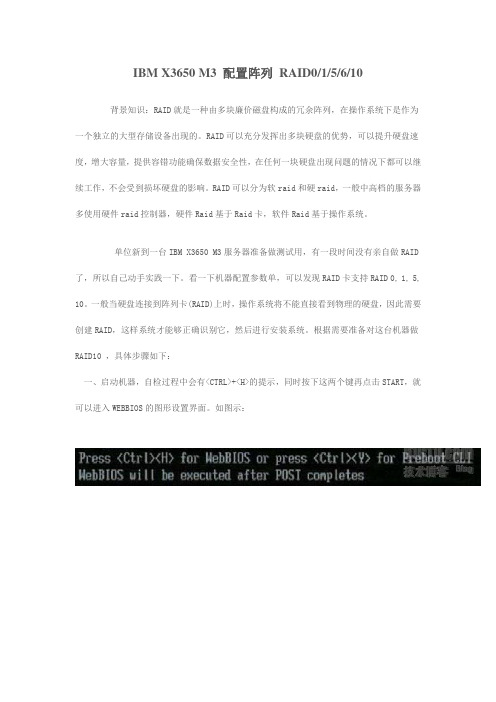
IBM X3650 M3 配置阵列RAID0/1/5/6/10背景知识:RAID就是一种由多块廉价磁盘构成的冗余阵列,在操作系统下是作为一个独立的大型存储设备出现的。
RAID可以充分发挥出多块硬盘的优势,可以提升硬盘速度,增大容量,提供容错功能确保数据安全性,在任何一块硬盘出现问题的情况下都可以继续工作,不会受到损坏硬盘的影响。
RAID可以分为软raid和硬raid,一般中高档的服务器多使用硬件raid控制器,硬件Raid基于Raid卡,软件Raid基于操作系统。
单位新到一台IBM X3650 M3服务器准备做测试用,有一段时间没有亲自做RAID 了,所以自己动手实践一下。
看一下机器配置参数单,可以发现RAID卡支持RAID 0, 1, 5, 10。
一般当硬盘连接到阵列卡(RAID)上时,操作系统将不能直接看到物理的硬盘,因此需要创建RAID,这样系统才能够正确识别它,然后进行安装系统。
根据需要准备对这台机器做RAID10 ,具体步骤如下:一、启动机器,自检过程中会有<CTRL>+<H>的提示,同时按下这两个键再点击START,就可以进入WEBBIOS的图形设置界面。
如图示:二、点击Configuration Wizard,进入阵列设置向导。
Clear Configuration(清除配置):清除已有的配置信息,注意会丢失所有的数据。
New Configuration(全新配置):清除已有的配置信息,并且全新创建新的配置。
Add Configuration(添加配置):保留原有配置信息,并且添加新的硬盘到原有的配置中。
(该配置通常不会引起数据丢失,但该操作有风险,建议先备份数据!)注意:如果选择前两个选项(Clear Configuration 和New Configuration),会丢失所有数据!请先备份所有数据!如果是新机,就不用担心此项了。
接下来,我们选择New Configuration,在左侧单击选中磁盘,然后选择addtoarray把它添加到右侧diskgroups中,一个组中添加两块磁盘,创建完第一组后点击accept dg。
IBM3650双机热备方案示例

IBM3650双机热备方案示例IBM X3650服务器+DS3200 SAS 磁盘柜双机热备方案双机热备方案所需软硬件清单如下:1、IBM X3650 服务器2台(具体配置根据需求选配)2、IBM DS3200 磁盘柜一台(单控制器,单SAS 接口)3、SAS HBA 卡2块(每台服务器各加一块)4、双机模块(子卡)一块5、SAS 连接线2条6、双机热备软件(ROSE HA OR LIFEKEEPER )一套DS3200/DS3400安装心得及技巧这应该是网络上第一篇关于IBM System Storage DS3200和DS3400产品安装的非官方性文章,希望可以对大家的工作中带来帮助。
作为DS400产品的更新型号,DS3200和DS3400提供了更强的性能及灵活性,相信会成为今后一两年内的IBM低端存储产品的首选。
DS3200和DS3400均出自于LSI公司的Engenio系统(DS4000系列的大部分产品也是由Engenio为IBM协议设计及生产,去年Engenio被LSI收购)。
所以设计思想和结构与DS400(Adapter公司设计)会有较大的不同,管理方式也会与DS4000系列较为接近。
DS3000系列均需要在自身上安装不少于4个硬盘。
建议先装上硬盘再上电开机。
DS3000系列提供与DS4000系列类似的带内和带外两种管理方法,带外管理的默认IP地址也与DS4000一样,控制器A为192.168.128.101,控制器B为192.168.128.102。
本人比较喜欢采用带外管理,将本本网卡设至192.168.128网段后,可以ping通即可。
管理口长时间未起用时需要若干分钟的时候等待管理接口工作。
在本本上安装DS3000 Storage Manager(随机附带),注意该SM 与DS4000上的Storage Manager为不同程序,不可替换使用。
甚至不能在一台机器上共存。
打开Storage Manager后,首先需要发现设备,可以ping通控制器后,发现工作会非常容易。
- 1、下载文档前请自行甄别文档内容的完整性,平台不提供额外的编辑、内容补充、找答案等附加服务。
- 2、"仅部分预览"的文档,不可在线预览部分如存在完整性等问题,可反馈申请退款(可完整预览的文档不适用该条件!)。
- 3、如文档侵犯您的权益,请联系客服反馈,我们会尽快为您处理(人工客服工作时间:9:00-18:30)。
IBM X3550 RAID 扩容实例
背景:系统更新,原服务器容量不足,原服务器硬盘配置如下:2块146G 10K SAS 硬盘组成的RAID 1,咨询供应商,原来的硬盘已停产,现只有直接上两块新的盘增加一个RAID 1 实现扩容,增加两块300GB 10K SAS硬盘。
之前接触较多的是IBM X3650扩容,3550还是第一次。
以下操作纪录一下:
1、扩容前先把机器关机,建议电源线也断开,再安装新的硬盘。
2、新的硬盘安装完毕,启动服务器,启动界面如下时按F2:
3、按 F2 后在自检过程中,系统会提示 Ctrl + C 进入LSI Logic Config Utility v6.30.00.00 如图:
4、在SAS1064E上回车进入如下菜单:
-- RAID Properties :创建、管理阵列
-- SAS Topology:查看物理磁盘及RAID配置信息
-- Advanced Adapter Properties:查看高级属性及其Restore Defaults(此操作不删除raid)
5、选择RAID Properties,出现3个选项(注:如果已经配置了RAID,且没有新增硬盘的情况下会直接显示已经做好的RAID的信息,否则会出现以下3个选项):
-- create IM Volume: 创建集成的RAID1,即2块盘镜像,以及1块热备盘
-- Create IME Volume:创建集成的RAID1E,3到8块盘,包括1块热备盘
-- Create IS Volume:创建集成Striping,即2到8块盘的条带化
6、选择create IM Volume,出现如下create new array--SAS1064E的菜单:
光标移动到第一块盘,RAID DISK下方[NO],(配置raid前为No),按空格/减号,弹出一个菜单:
--M保留数据,并迁移到新建的RAID1
--D删除数据,创建一个全新的RAID1
选择M,之后返回上级菜单,RAID DISK状态变为Yes
7、接着光标移动到第二块盘,RAIDDISK下方[NO],按空格/减号,使其RAID DISK 状态变为Yes
8、按C,创建阵列
9、选Save changes then exit thismenu。
退出RAID1的配置,同步会自动在后台开始执行。
10、此时再返回第4步界面进入RAID Properties 菜单如下(此时已经没有新增的硬盘,不会再出现之前的操作菜单):
可以看到现在已经有两个RAID了,这是显示其中的一个,也是服务器原有的,我们再按alt+n 查看另一个RAID的信息:
状态显示正在同步%7,同步过程可能需花费的时间较长。
同步完成后退出重启机器进入系统即可查看到新增加的空间。
再补充一张进入msm的界面,可以清晰地看见已经有两个RAID 1,新增的为278GB:
到此整个扩容操作基本已经完成,没有操作过不清楚,操作过就知道是如此简单,但服务器扩容都有一定的风险,建议扩容前一定要做好数据备份,以防万一。
其他操作说明:
1、配置过RAID之后,进入RAID Properties会多出一行选择:View Existing Array:
--View Existing Array: 查看已有阵列
--Create IM Volume: 创建集成的RAID1,即2块盘镜像,以及1块热备盘
--Create IME Volume:创建集成的RAID1E,3到8块盘,包括1块热备盘
--Create IS Volume:创建集成Striping,即2到8块盘的条带化
选择View Existing Array--〉Manage Array(这里可以看到同步进度)出现如下菜单:
--Manage Hot Spare:配置热备盘
--Synchronize Array (Y:开始同步,N:放弃同步)
--Activate Array :激活阵列
--Delete Array :删除阵列
2、主菜单:Adpater Properties--SAS1064E描述
--RAID Properties :创建、管理阵列
--SAS Topology:查看物理磁盘及RAID配置信息
--Advanced Adapter Properties:查看高级属性及其Restore Defaults(此操作不删除raid)。
